钉钉在线课堂共享屏幕教程。钉钉是一款十分优质功能丰富的办公APP,那关于在线课堂共享屏幕的操作流程还有的用户不是很了解,下面就让小编来介绍一下钉钉在线课堂怎么共享屏幕,有兴趣的小伙伴可以一起来看一看。
1、首先,打开钉钉软件,进入到钉钉群后,点击发起视频会议并选择课堂模式。
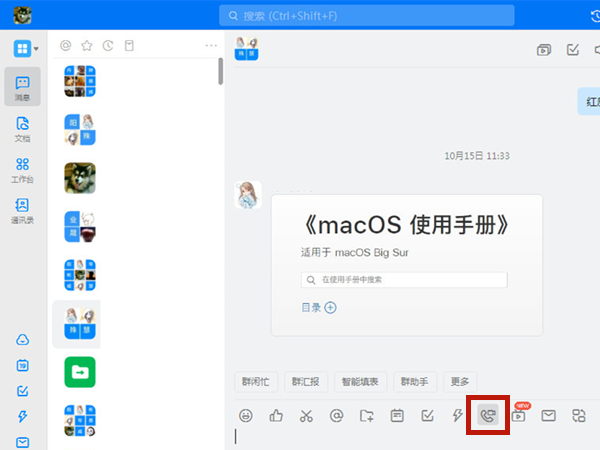
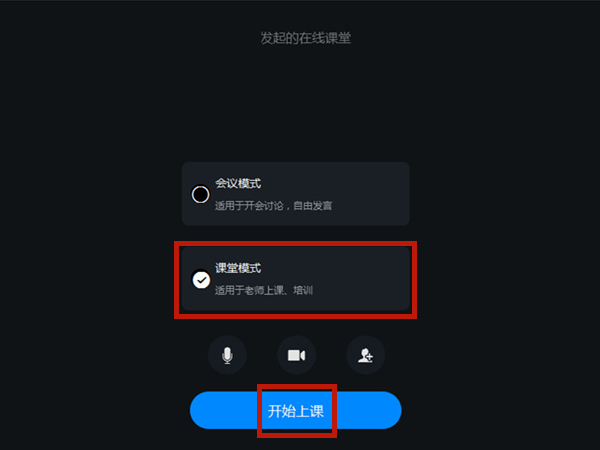
2、然后,点击共享窗口后,选择需要共享的界面后,点击共享即就可以了。
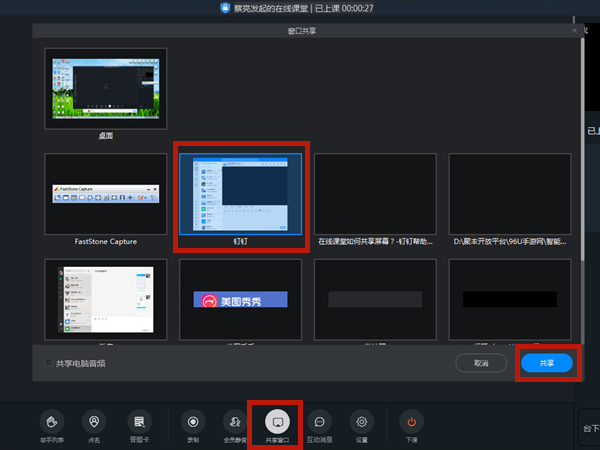
以上就是小编带来的钉钉在线课堂共享屏幕教程,希望能帮到大家。
———想要了解更多资讯就请继续关注zi7吧!

107.42MB
点击查看
27.54MB
点击查看
46.32MB
点击查看
50.75MB
点击查看
35.36MB
点击查看
117.32MB
点击查看